
Содержание
С недавним выпуском Skyrim Special EditionСообщество моддинга жужжало, чтобы перенести моды с оригинала на ремастера. Но это также прекрасное время, чтобы попасть на сцену моддинга для тех, кто хотел мод, но никогда не делал этого.
Но у большинства начинающих моддеров один и тот же вопрос - как мне начать? И хотя ответ может варьироваться от моддера к моддеру, я здесь, чтобы помочь вам разобраться. Мы начнем с малого и пройдемся по всему процессу с очень простым модом - изготовлением собственного оружия. Я знаю, что в этом нет ничего особенного, но мы все должны с чего-то начать.
Итак, имея это в виду, давайте начнем.
Шаг 1. Настройте Creation Kit
Прежде чем мы сможем что-либо сделать, вам нужно скачать Skyrim Special Edition Комплект для создания. Зарегистрируйте учетную запись Bethesda.net, затем загрузите панель запуска, на которой будет установлен Creation Kit.
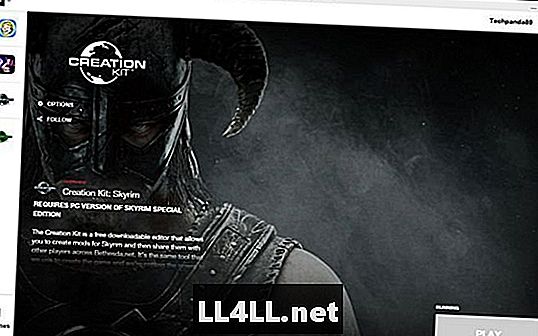
Как только все будет готово, просто откройте Creation Kit, перейдите в Файл -> Данные и дважды щелкните Skyrim.esm файл, пока он не получил "х" рядом с ним. Тогда хорошо.
Потребуется несколько минут, чтобы загрузить все, так что не паникуйте.
Шаг 2: Выберите оружие
Итак, Creation Kit загружен, и все игровые ресурсы доступны для использования. Так что же вы делаете сейчас?
Ну, первое, что вам нужно сделать, это выбрать тип оружия.
Для моего примера я собираюсь выбрать Ebony Mace, так как мой персонаж использует булавы. В окне «Окно объекта» перейдите к Предметы выпадающий и оттуда вы найдете оружие, Это должно выглядеть примерно так:
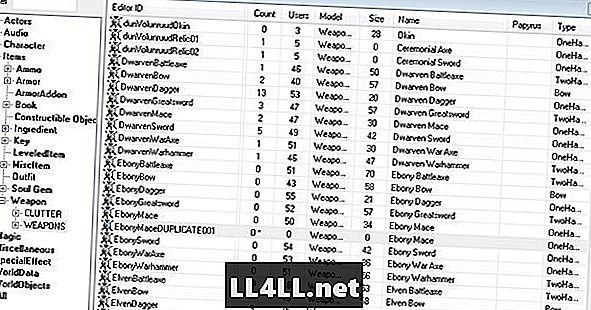
Щелкните правой кнопкой мыши по типу оружия по вашему выбору и выберитеДубликат предмета, Теперь вы можете оставить здесь имя по умолчанию, но я бы предложил переименовать его, чтобы потом было легче найти его, если вы хотите внести изменения.
Двойной щелчок на дублированном оружии откроет вкладку «Оружие», которая выглядит следующим образом:
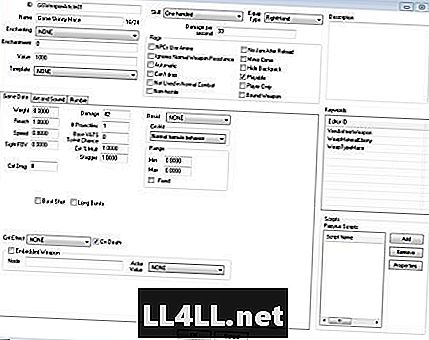
После того, как вы присвоите имя оружию (я выбрал Игра Skinny Mace) тогда мы можем настроить несколько других вещей. в Данные игры На вкладке мы можем изменить физические и уронные свойства оружия. Я уменьшил вес пополам и увеличил урон до 42, потому что это ответ на самый большой вопрос в жизни - как эта булава.
Когда это будет сделано, все, что вам действительно нужно сделать, это нажмите кнопку ОК и сохраните.
Как только файл будет сохранен, вам нужно добавить его в свой порядок загрузки. Если вы используете функцию Bethesda.net, мод должен быть внизу вашего списка. Просто включите его и начните игру.
Заключительный шаг: порождение оружия в игре
В следующей статье я расскажу о размещении вещей в мире, но сейчас мы собираемся использовать консоль для порождения предметов в инвентарь нашего игрока.
Чтобы открыть консоль, нажмите клавишу «~», и появится командная строка. Оттуда мы введем справка "Название оружия" чтобы получить идентификатор предмета оружия (в моем случае я набрал помощь "Игра Skinny Mace" который имел идентификатор оружия 1D000D63 но твой будет другим). Вы добавляете предмет в свой инвентарь с помощью команды: player.additem Itemid Количество (player.additem 1D000D63 1 в моем случае, чтобы вызвать 1 булаву в моем инвентаре).
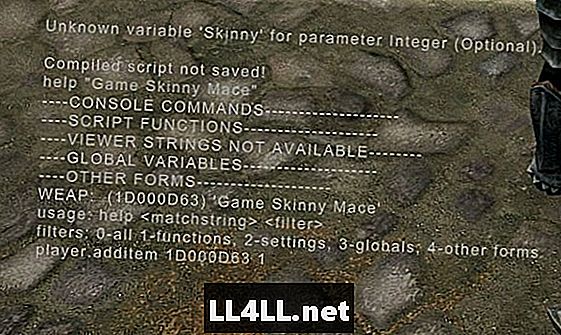
Если вы все сделали правильно, то у вас должно быть оружие, которое вы сделали в своем инвентаре. Поздравляю, вы сделали свой первый мод!
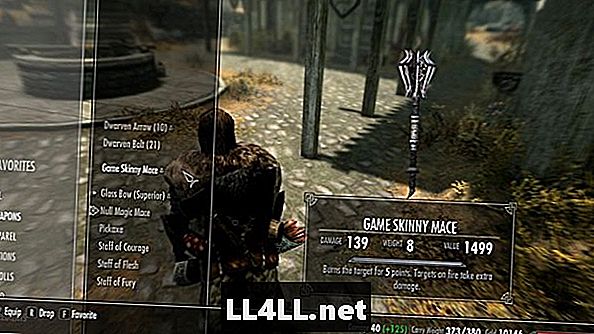
Если вы заблудились во всех инструкциях, не волнуйтесь, потому что я сделал видео для тех, кто учится, видя, а затем и делая. И, если вы ищете еще несколько модов, которые помогут заполнить вашу игру, ознакомьтесь с моей предыдущей статьей о лучших модах погружения в моем порядке загрузки игры.